Hur man konverterar handskrift till text med Samsung Notes

Om du letar efter ett uppfriskande alternativ till det traditionella tangentbordet på skärmen, erbjuder Samsung Galaxy S23 Ultra en utmärkt lösning. Med
Microsoft Teams kan ibland visa en allmän varning för " Oväntat fel " eller " Okänt fel ". Detta händer vanligtvis när användare klickar på fliken Filer. Att inte ha ytterligare information om orsaken till dessa fel är verkligen förvirrande. Men vi grävde lite i den här frågan och vi kommer att lista resultaten nedan.
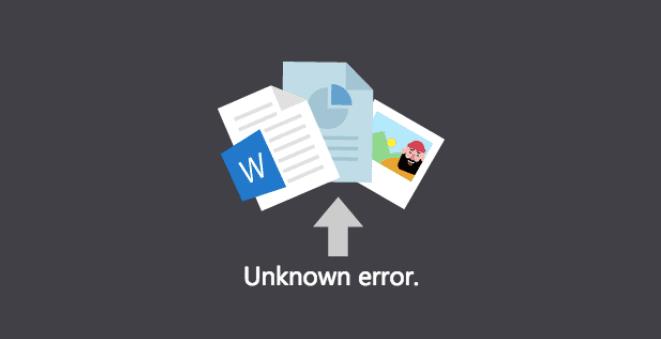
Som en snabb lösning klickar du på alternativet Öppna i SharePoint . Kontrollera om du kan öppna dina filer i SharePoint.
Logga under tiden ut från Teams och avsluta appen helt. Starta om din dator för att bli av med de temporära filer som är kopplade till din nuvarande Teams-session. Kontrollera om fliken Filer nu fungerar på din skrivbordsapp.
Om du använder webbversionen av Teams, uppdatera din flik. Rensa även cacheminnet och inaktivera dina tillägg. Om det inte fungerade, byt till en annan webbläsare.
Glöm inte att kontrollera din anslutning. Kanske upplever du en oväntad nedgång i anslutningen.
Om några av uppgifterna relaterade till Microsoft Teams har fastnat kan de hindra dig från att starta nya uppgifter. Det kan förklara varför du kan öppna dina filer via fliken Filer.
Starta Aktivitetshanteraren och stäng alla Teams-relaterade uppgifter. Starta sedan Teams igen och försök öppna de problematiska filerna.
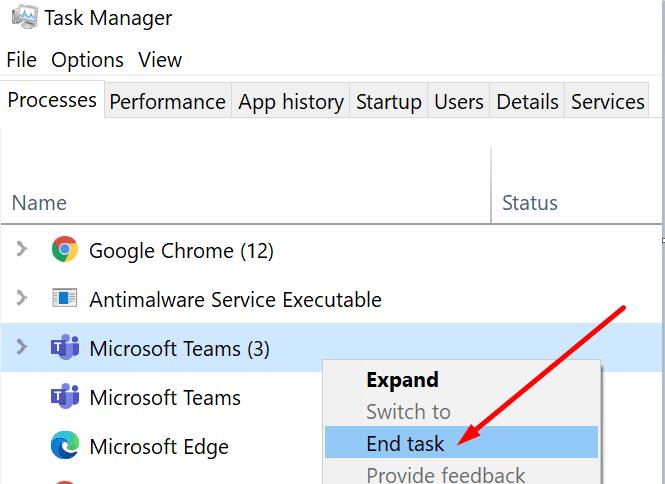
Om några av dina Office-filer blev skadade, försök att reparera paketet och kontrollera om det hjälpte.
Starta Kontrollpanelen och klicka på Program .
Gå sedan till Program och funktioner och välj Teams.
Klicka på ditt Office-paket och tryck på Ändra- knappen.
Börja med en snabbreparation och kontrollera om felet kvarstår. Om den gör det, utför en onlinereparation .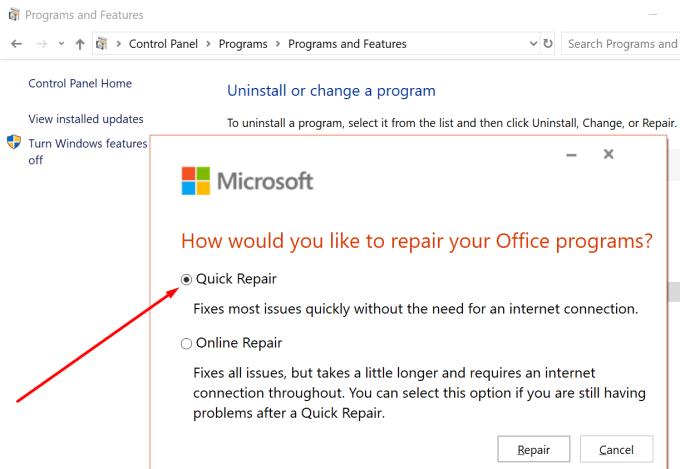
Starta om din dator och starta Teams igen.
Vissa användare bekräftade att de löste problemet genom att installera om Office . Kontrollera om den här lösningen gör susen för dig.
Alternativt kan du ladda ner och installera Microsoft Support and Recovery Assistant . Det här verktyget kan fixa Office-, Microsoft 365- eller Outlook-problem. Förhoppningsvis kan det lösa dina Teams-relaterade problem också.
Slutsats
Om ett oväntat eller okänt fel uppstår när du försöker öppna dina Teams-filer, stäng alla Teams-relaterade processer och reparera Office. Det här problemet uppstår vanligtvis när andra Teams-processer fastnar. Klicka på kommentarerna nedan och låt oss veta om du lyckades kringgå det här problemet.
Om du letar efter ett uppfriskande alternativ till det traditionella tangentbordet på skärmen, erbjuder Samsung Galaxy S23 Ultra en utmärkt lösning. Med
Vi visar hur du ändrar markeringsfärgen för text och textfält i Adobe Reader med denna steg-för-steg guide.
För många användare bryter 24H2-uppdateringen auto HDR. Denna guide förklarar hur du kan åtgärda detta problem.
Lär dig hur du löser ett vanligt problem där skärmen blinkar i webbläsaren Google Chrome.
Undrar du hur du integrerar ChatGPT i Microsoft Word? Denna guide visar dig exakt hur du gör det med ChatGPT för Word-tillägget i 3 enkla steg.
Om LastPass misslyckas med att ansluta till sina servrar, rensa den lokala cacheminnet, uppdatera lösenordshanteraren och inaktivera dina webbläsartillägg.
Microsoft Teams stöder för närvarande inte casting av dina möten och samtal till din TV på ett inbyggt sätt. Men du kan använda en skärmspeglingsapp.
Referenser kan göra ditt dokument mycket mer användarvänligt, organiserat och tillgängligt. Denna guide lär dig hur du skapar referenser i Word.
I den här tutoren visar vi hur du ändrar standardzoominställningen i Adobe Reader.
Upptäck hur man fixar OneDrive felkod 0x8004de88 så att du kan få din molnlagring igång igen.






